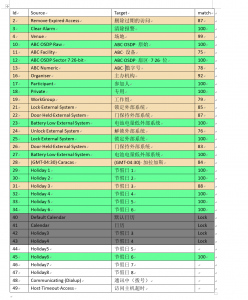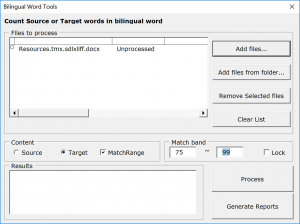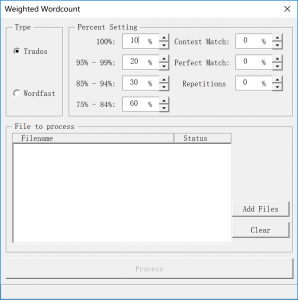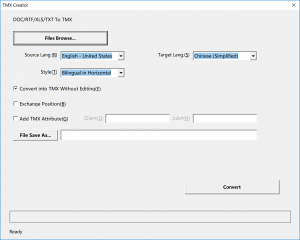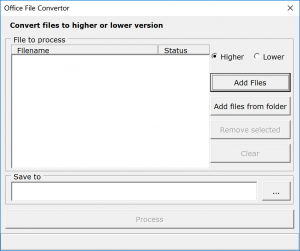Toolbox 目前由3个字数分析工具、TMX创建工具及Office文件转换工具、以及Project Console组合而成。
字数统计工具
我们知道Word是统计中文字数的标准,统计单个Word中文文件很简单,但是要批量统计上百个中文Word文件,就变得麻烦起来,您可能需要挨个打开文件计算字数。至于Excel和Powerpoint,则根本就没有字数统计功能。
CAT或其他独立的第三方工具可以统计MS Office文件字数,但是统计中文、日文和韩文字符字数不准确,或者说和Word存在明显差异。要正确统计中日韩字数,还是以Word为准。
我们发布的Office文件字数统计工具,可一键批量统计微软Office全系列文件和PDF文件字数。它直接使用Word内置统计功能,支持所有语言,包括中文、日文和韩文。适用的格式和Office版本包括(2007-2016),支持的文件格式见下:
用户可以批量添加任何上述文件格式,或从文件夹批量加载所有文件。本工具专为翻译公司量身定制,您可以计算分别给客户和译者的字数。
前提条件
Office版本推荐2007至2016 32位版本。Windows系统是64位,不影响安装。64位系统上可选择安装32位程序或64位程序。一般Office推荐32位,以实现更好的兼容性。
系统上需要安装adobe 11 和/或adobe 2017。
安装方法
关闭Office系列程序,然后以管理员身份执行程序。
批量统计文件字数
本工具可以极快的速度批量统计Word文件。对于PDF、Powerpoint和Excel文件,最佳方法先将它们转为Word文件,然后再使用本工具批量统计。
若原始文件为PDF文件,请使用Solid Converter 9或更高版本,批量将PDF文件转为Word文件。
若原始文件为Powerpoint和Excel文件,请使用本工具的Export PDF按钮,将PPT和/或Excel批量转为PDF文件,再使用Solid Converter将PDF转为Word文件,最后使用本工具批量统计Word文件。虽然本工具支持直接统计Powerpoint和Excel文件,但是不建议直接这样统计,原因在于2个方面,一个是准确性,二个是速度。在统计PPT的时候,程序是将PPT另存为RTF文件,但是实际上这个转换过程是有缺陷的(Powerpoint程序本身的缺陷),可能有内容没有正常导出,这样统计的字数是不准的。当文件为Excel的时候,如果表单非常多,例如,一个Excel有几百个表单,那处理速度可能会比较慢。
具体操作方法:
1. 打开Word程序,点击功能表上的Toobox菜单;
2. 选择要添加的文件或文件夹按钮;
3. 点击Process,程序开始批量统计所有文件的字数;
4. 最后在结果面板呈现以下三种类型的字数统计情况:
a.字数
b.字符数,不计空格
c.中文字符和韩文单词
d.项目重复字数
e.页数(若勾选Count Pages)

5.最后,点击Generate Reports,可生成项目详细字数分析报告。
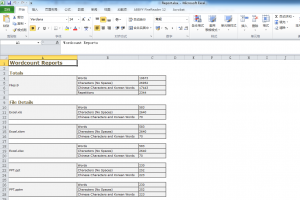
提示,若要正常分析PDF文件的字数,您的系统上必须安装Adobe DC(即所谓的Adobe 2017)。
存在的问题
本工具的重复分析功能是统计句子的重复,统计重复时未将数字、公式和型号等非翻译元素纳入重复部分。对此,您可以使用我们的排重工具并结合SDL Trados来统计重复,要精准统计重复部分或不翻译部分的字数,请使用结合使用排重工具和下面功能。
批量统计双语文件字数
所支持的双语文件是我们的排重工具生成的双语Word文件。在使用我们的排重工具去重/排重之后,可加载双语文件,勾选Source或Target选项,来统计原文或译文的字数。这里的统计结果不包含标记在内。非常适合中日韩和小语种项目。
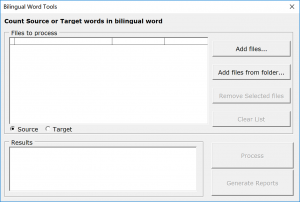
这一功能已进行了改进,现在可以按照匹配状态来统计字数,例如,匹配率介于75-85%之间的字数,不翻译部分的字数。
首先,在我们的主流CAT中,进行预翻译,然后使用的排重工具/去重工具处理一切不翻译的内容,例如重复、数字等;
然后,使用排重工具/去重工具生成双语Word文件,如下图;
接下来,打开我们改进的字数统计工具,设置匹配范围(Match band)
点击处理,这样工具即可精确统计指定匹配段范围的字数。
若勾选Lock选项,将只统计不翻译部分(锁定部分)的的字数。
等效字数统计
支持的文件格式为Trados和Wordfast生成的字数统计结果(Excel格式)。
首先,在SDL Trados或Wordfast中分析字数之后,另存出Excel格式的字数结果。
然后,在等效字数工具中加载该文件,设定默认的等效比率,点击处理,即自动计算等效字数。
生成的结果如下图所示(该模板可完全根据需要进行定制)。如下图所示,默认情况下,以简单方式展现整个项目的总字数和等效字数、以及每个文件的总字数和等效字数。
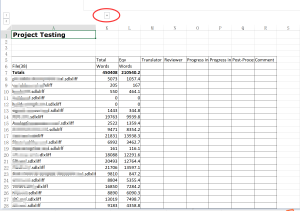
点击上图红框中的加号,将展开详细字数情况,即会显示每个匹配段的字数情况。
统计修订内容字数
点击Add按钮,添加要统计字数的带修订的全部文件,然后点击Process按钮,程序将执行并自动生成结果。
抽取修订内容到新文件
点击Add按钮,添加要处理的全部文件,然后点击Process按钮,程序将修订内容抽取到新文件中。
Office 文件转换工具
使用Locren.com的这一Office文件转换工具,可一键将低版本Office文件转成高版本,或者反之。
1.打开程序
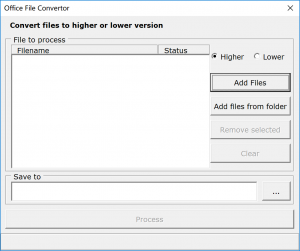
2.点击Add fiels,添加Office文件,例如,.xls、.doc、.ppt
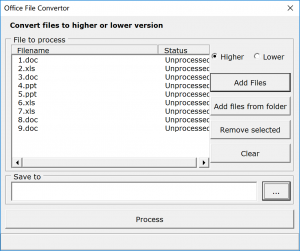
3,选择存储路径,点击Process,程序即开始批量转换,转成成功之后,状态会变为Processed,您可以在选定的文件夹查看所转换的版本。
Office文件转换工具是作为字数统计工具的一部分,免费赠送给用户,其他赠送的工具,还包括支持上百种语言的翻译记忆创建工具。
TMX创建工具
支持将上下对照和左右对照的Word/RTF/Excel/TXT转换为TMX。操作步骤:
- 单击File Browse选择要转换的文件;
- 设置源语言和目标语言;
- 设置文本格式是上下对照还是左右对照;
- 设置TMX属性信息。可默认留为空;
- 选择文件保存路径。
微软Office版本高低转换
这一工具用于Word、PPT、Excel文件高低版本的批量转换。
a. 点击Add Files或/Add file from folder,勾选转为高版本(Higher)或低版本(Lower)
b. 点击…按钮,选择存储路径,最后点击处理即可。
导出PDF
点击Export PDF按钮,选定要处理文件所在的目录,点击Export按钮,即可在同一目录下,生成PDF文件。
这一功能适用于将PowerPoint和Excel文件批量转为PDF文件。
常见问题
(1) 字数统计分析完成之后,未显示统计结果
处理完成之后,若没有任何字数统计结果,请使用360安全卫士清理系统缓存,再重新处理一次即可。